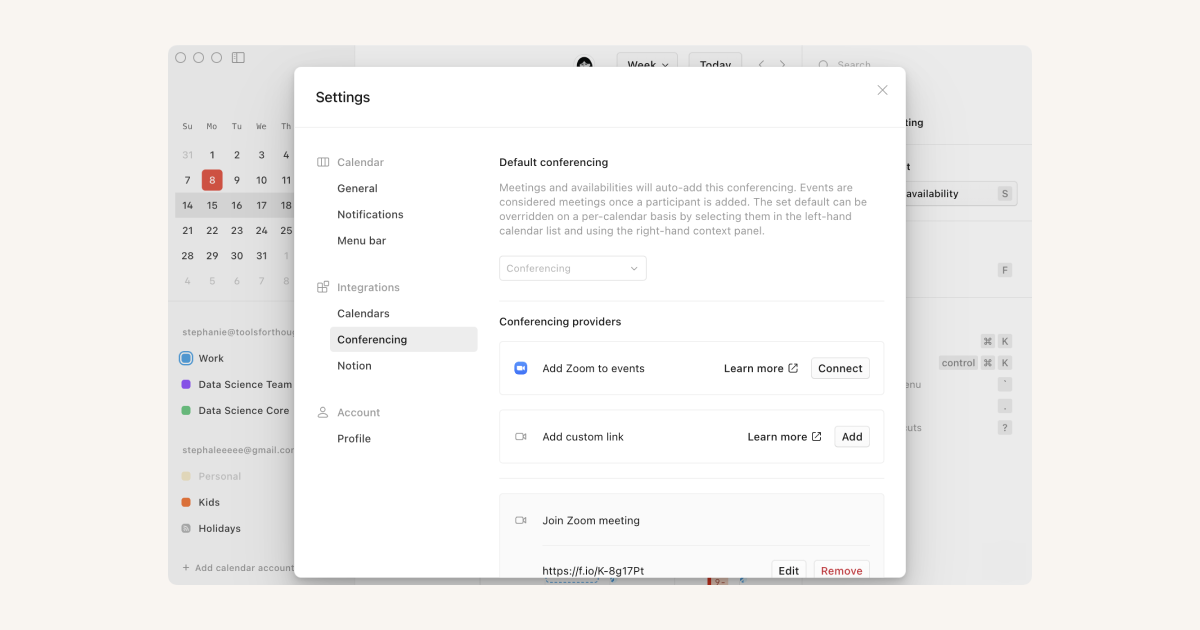Notion 캘린더 설정
Notion 캘린더에서는 다양한 방식으로 회의를 표시하고 알림을 보낼 수 있어요 🗓
iOS에서 Notion 캘린더를 사용하는 경우, 왼쪽 상단의 ≡를 선택한 다음 ⚙️ 아이콘을 통해 설정으로 이동할 수 있어요.
예정된 회의 알림
예정된 시간에서 5분 전까지 예정된 회의 알림을 받아볼 수 있어요.
알림 설정 변경은 설정 → 알림에서 할 수 있어요. 회의 알림 시간, 알림 소리 등의 설정을 바꿀 수 있답니다.
기본 이벤트 리마인더
기본 이벤트 리마인더는 캘린더에서 설정할 수 있어요. 리마인더는 Google 캘린더 알림 설정과 연동됩니다. 해당 알림에 대한 설정은 설정 → 알림 → Google 캘린더 설정에서 할 수 있습니다.
시스템 알림
기기의 설정에서 알림을 허용하며 Notion 캘린더의 데스크톱 알림을 받을 수 있어요.
브라우저 알림
Notion 캘린더 브라우저 알림은 https://calendar.notion.so/settings/notifications에서 확인할 수 있습니다. 알림이 꺼져 있다면 브라우저 설정에서 https://calendar.notion.so의 알림을 허용해 주세요.
참고: 일부 기술적 제한으로 인해 현재 iOS 기기에서는 Notion 캘린더 알림을 시간이 지나면 만료되는 알림으로 분류할 수 없습니다. 앞으로 이 문제를 개선하기 위해 노력하고 있습니다.
참고: 메뉴 모음은 데스크톱용 Notion 캘린더에서만 사용할 수 있습니다.
Notion 캘린더의 메뉴 모음에는 예정된 회의가 표시되고, 회의 참가나 참가자에게 이메일 보내기 등을 빠르게 실행할 수도 있습니다. 메뉴 모음은 항상 화면에 표시되기 때문에 앱이 백그라운드에서 실행 중일 때에도 Notion 캘린더에 액세스할 수 있습니다.
메뉴 모음이 화면에 항상 표시되도록 하는 방법
MacOS:
Cmd키를 누른 상태에서 메뉴 모음 아이콘을 시스템 시계 쪽으로 드래그하세요. Notion 캘린더설정→메뉴 모음으로 이동하여이벤트 제목옵션을 꺼야 Notion 캘린더 아이콘이 표시됩니다.Windows: 태스크바에서
^를 클릭한 다음, Notion 캘린더 아이콘을 태스크바에서 원하는 위치로 드래그하세요.
메뉴 모음 숨기기
메뉴 모음을 숨기기 위해서는 설정 → 메뉴 모음 → 캘린더 메뉴 모음으로 이동하여 설정을 끄세요.
메뉴 모음에 표시할 이벤트 선택하기
설정 → 메뉴 모음으로 이동하여 메뉴 모음에 포함할 캘린터를 선택하세요.
포함할 이벤트의 드롭다운 메뉴에서 메뉴 모음에 며칠 간의 이벤트를 포함할지 선택하세요. 또한, 종일 이벤트, 참가자 없는 이벤트, 회의 도구/위치 없는 이벤트 등을 포함하거나 제외할 수 있습니다.
메뉴 모음에서 캘린더 전체를 제외하고 싶다면 Notion 캘린더의 왼쪽 사이드바에서 해당 캘린더를 선택하세요. 그 다음, 오른쪽 컨텍스트 패널에서 메뉴 모음에 포함된 이벤트의 선택을 해제하세요. 해당 캘린더의 예정된 회의 알림도 함께 해제됩니다.
메뉴 모음에 이벤트 표시 방법 선택하기
메뉴 모음에서 원하는 방식으로 이벤트를 표시할 수 있습니다. 설정 → 메뉴 모음으로 이동한 다음 메뉴 모음에서 예정된 이벤트 미리보기의 드롭다운 메뉴에서 예정된 이벤트의 알림 시간을 설정하세요.
메뉴 모음 기능 활성화 또는 비활성화를 통해 이벤트 제목 또는 이벤트 시간을 표시할 수 있습니다.
표시 일수 변경
Notion 캘린더에 표시된 마지막 날짜의 오른쪽에서 ±을 선택하세요. - 또는 +을 선택하여 캘린더에 한 번에 표시되는 일수를 조정할 수 있습니다.
모바일의 경우, 왼쪽 사이드바 메뉴를 열고 1일, 2일, 3일 중에서 선택하세요.
주 수 표시 또는 숨기기
주 수 표시는 해당 주가 일 년의 몇 번째 주인지를 보여줍니다. 설정 → 일반 설정의 캘린더 보기에서 주 수 표시를 선택 또는 선택 해제하세요.
주말 표시 또는 숨기기
캘린더에서 주말을 표시하거나 숨기려면 설정 → 일반 설정의 캘린더 보기에서 주말 표시를 선택 또는 선택 해제하세요.
거절한 이벤트 숨기기
캘린더에서 거절한 이벤트를 숨기려면, 설정의 캘린더 보기에서 거절한 이벤트 옵션을 해제하세요. 캘린더에서 거절한 이벤트를 다시 표시하려면 설정을 켜기만 하면 됩니다.
종일 섹션
캘린더의 종일 이벤트가 표시되는 섹션은 열에 있는 두 개의 화살표를 클릭하거나 Ctrl/⌘ + K를 누르고 종일 섹션 축소 또는 종일 섹션 확장을 선택하여 축소 혹은 확장할 수 있습니다.
한 주의 시작일 변경
한 주의 시작일을 설정하려면 설정 → 일반 설정으로 이동한 다음 한 주의 첫 요일에서 요일을 선택하세요.
모바일의 경우 기기 설정에서 조정할 수 있습니다.
그리드 크기 조정
데스크톱에서 Notion 캘린더를 실행한 상태로 스크린의 상단 바 보기에서 시간 확대 또는 시간 축소를 선택해 조정하세요.
Windows에서 시간 확대 키보드 단축키가 작동하지 않는 경우 Windows 설정에서 이 단축키를 변경할 수 있습니다. 입력 언어 단축키 설정에서 Ctrl + Shift가 선택되어 있지 않은지 확인한 다음 Notion 캘린더에 적용하세요. 키보드 단축키 변경에 대한 자세한 내용은 여기를 확인하세요 →
인터페이스 크기 변경
데스크톱에서 Notion 캘린더를 실행한 상태로 스크린의 상단 바 보기로 이동하세요. 그 다음, 인터페이스 크기에 마우스를 가져다 대고 확대, 축소, 원본 크기 중 선택하세요.
Notion 캘린더를 라이트 혹은 다크 모드로 사용하려면 설정 → 일반 설정 → 테마 → 자동으로 이동한 다음 라이트 모드 또는 다크 모드를 선택하세요.
예약 링크 공유 시 calendar.notion.so/meet/username의 형식으로 내 사용자 이름이 다른 사람에게 보여집니다. 사용자 이름을 변경하려면 설정 → 프로필 → 사용자 이름에서 사용하고자 하는 이름을 입력한 후, 업데이트를 선택해 변경사항을 저장하세요.